Nếu bạn đang mất quá nhiều thời gian vào các tác vụ dữ liệu lặp đi lặp lại trong Google Sheets, bạn không đơn độc. Tôi từng lãng phí hàng giờ mỗi tuần cho những bước cũ rích đó – cho đến khi tôi tình cờ tìm thấy một hàm duy nhất có thể làm tất cả những công việc nặng nhọc đó thay tôi. Hãy để tôi giới thiệu cho bạn Hàm QUERY Google Sheets.
Hàm QUERY là một công cụ mạnh mẽ, cho phép bạn trích xuất, lọc, sắp xếp, tổng hợp và định hình lại dữ liệu trong Google Sheets một cách linh hoạt, tương tự như ngôn ngữ SQL nhưng đơn giản hơn nhiều. Nó không chỉ giúp bạn giảm bớt gánh nặng công việc thủ công mà còn mang lại khả năng tự động hóa và xử lý dữ liệu ở quy mô lớn mà các hàm thông thường khó có thể sánh được. Với QUERY, bạn sẽ khám phá ra những cách mới để quản lý và phân tích thông tin, biến bảng tính của mình thành một trung tâm dữ liệu thông minh và hiệu quả.
1. Tự Động Sắp Xếp Dữ Liệu và Cập Nhật Theo Thời Gian Thực
Cách nhanh nhất mà hàm QUERY cải thiện bảng tính của tôi là loại bỏ hoàn toàn những cơn đau đầu do việc phải sắp xếp lại dữ liệu liên tục. Bạn biết cái vòng luẩn quẩn khó chịu khi bạn sắp xếp dữ liệu của mình, sau đó một giờ sau, thông tin mới lại được nhập vào, và đột nhiên danh sách đã sắp xếp của bạn lại bị lộn xộn. Đó chính là nó.
Giả sử bạn muốn theo dõi tồn kho của công ty theo giá. Thay vì phải sắp xếp lại liên tục, bạn có thể sử dụng một câu lệnh QUERY như sau:
=QUERY(A:G, "SELECT * ORDER BY E desc")
Trong ví dụ này, bạn đang yêu cầu Google Sheets lấy tất cả mọi thứ từ cột A đến cột G và sắp xếp chúng theo cột E (là cột chứa giá, trong trường hợp này) theo thứ tự giảm dần.
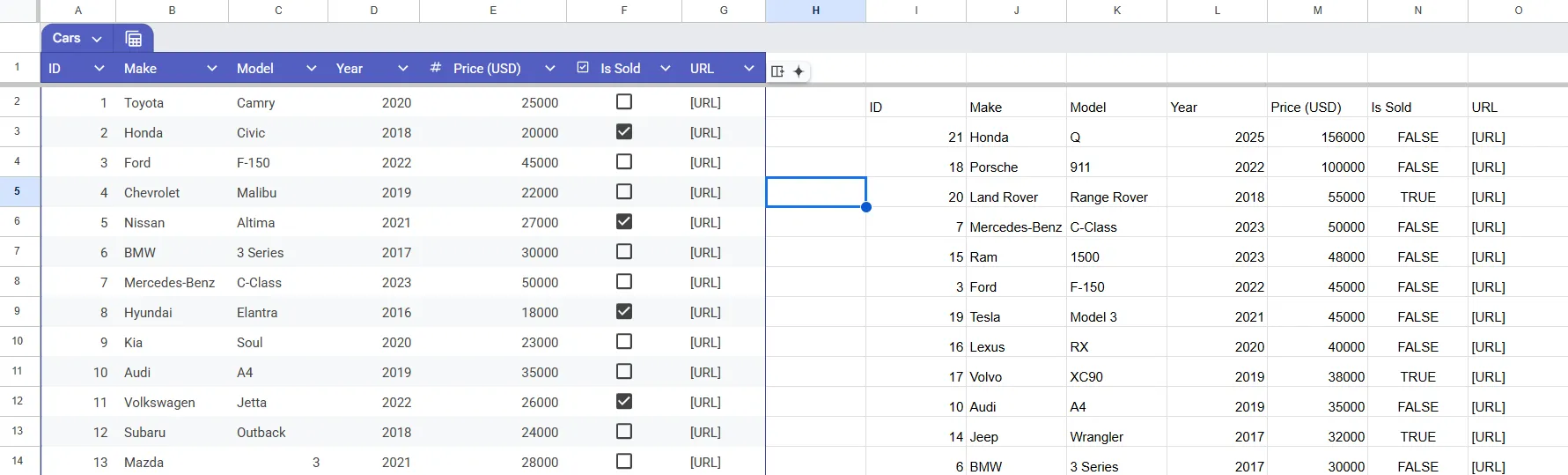 Kết quả sắp xếp dữ liệu tồn kho bằng hàm QUERY ORDER BY trong Google Sheets
Kết quả sắp xếp dữ liệu tồn kho bằng hàm QUERY ORDER BY trong Google Sheets
Ngay lập tức, những chiếc xe đắt nhất của bạn sẽ nổi lên đầu. Điều làm cho điều này trở thành một bước đột phá là nó không ngừng hoạt động. Khi một chiếc xe trị giá 250.000 đô la mới được thêm vào bảng tính của bạn, nó ngay lập tức xuất hiện ở đầu kết quả QUERY của bạn. Không cần phải sắp xếp lại.
Những gì trước đây mất vài phút nhấp chuột và kéo thả trong ngày giờ đã tự động xảy ra. Quan trọng hơn, tôi không bao giờ bỏ lỡ các mục ưu tiên cao nữa vì chúng luôn ở đúng vị trí mà chúng cần phải có.
2. Tối Ưu Hóa Quy Trình Với Một Công Thức Duy Nhất
Tôi không thể kể hết bao nhiêu lần tôi từng thấy mình phải thực hiện các bước như thế này: lọc dữ liệu, sắp xếp nó, ẩn một số cột nhất định, và có thể nhóm các mục lại với nhau. Giờ đây, nhờ QUERY, tôi có thể làm tất cả những điều đó chỉ trong một lần.
Giả sử tôi cần chuẩn bị một báo cáo bán hàng và tôi cần thực hiện các thao tác sau:
- Chỉ lọc những chiếc xe đã bán
- Loại bỏ bất kỳ chiếc xe nào dưới 30.000 đô la
- Loại trừ những chiếc Tesla
- Sắp xếp theo giá để xem các giao dịch lớn nhất trước
Đó là bốn bước riêng biệt. Nếu tôi phải làm điều này thủ công và mắc lỗi ở bất kỳ đâu, tôi sẽ phải bắt đầu lại từ đầu. Thay vào đó, tôi gõ:
=QUERY(Test!A:G, "SELECT * WHERE F = TRUE AND E > 30000 AND NOT B contains 'Tesla' ORDER BY E desc")
Một công thức duy nhất thay thế bốn bước. Bởi vì tôi đã chèn hàm QUERY vào một trang tính trống, tôi đã thêm tên trang tính với dấu chấm than (Test!) trước khi chỉ định các cột chứa dữ liệu của mình.
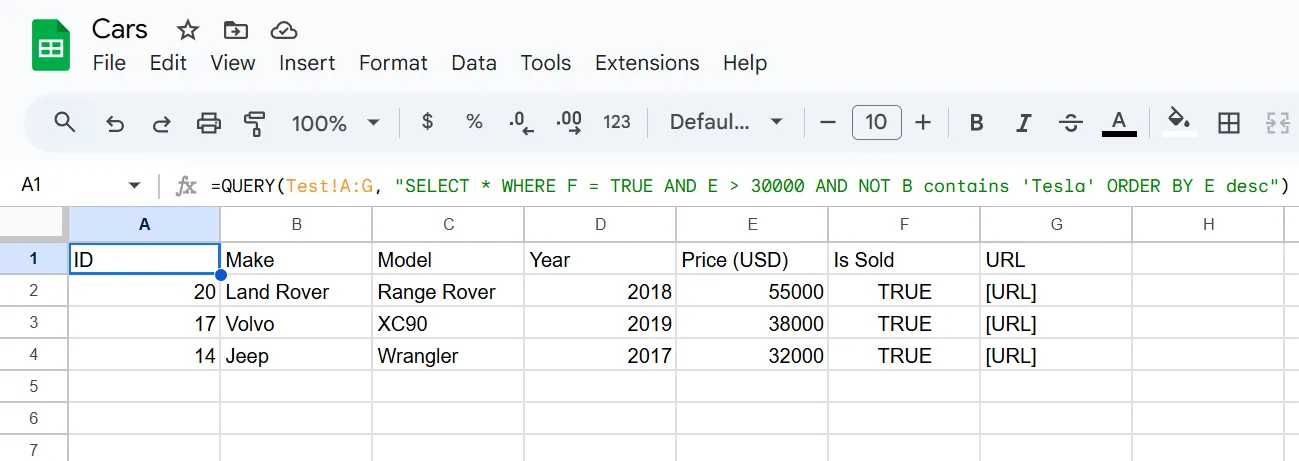 Ví dụ kết hợp nhiều điều kiện lọc và sắp xếp bằng hàm QUERY trên trang tính Google trống
Ví dụ kết hợp nhiều điều kiện lọc và sắp xếp bằng hàm QUERY trên trang tính Google trống
Phần tốt nhất là tôi có thể tùy chỉnh nâng cao hơn nữa với các mệnh đề như PIVOT, LABEL, v.v. Chẳng hạn, khi tôi cần xem các sản phẩm của mỗi năm đang bán như thế nào, tôi thêm GROUP BY:
=QUERY(Test!A:G, "SELECT D, SUM(E) WHERE F = TRUE GROUP BY D ORDER BY SUM(E) desc")
Điều này cho tôi thấy doanh thu từ các bản phát hành mỗi năm cho đến nay, tự động sắp xếp từ cao nhất đến thấp nhất.
Việc tiết kiệm thời gian cộng dồn rất nhanh. Những gì trước đây mất 10–15 phút nhấp chuột, lọc và sắp xếp giờ chỉ mất 30 giây để gõ một công thức. Và không giống như quy trình nhiều bước cũ của tôi, tôi không bao giờ vô tình bỏ qua một bước hay làm lộn xộn thứ tự nữa.
3. Xử Lý Tập Dữ Liệu Lớn Mượt Mà, Không Giật Lag
Hãy hình dung thế này: Bạn đang cố gắng tìm 100 khách hàng gần đây nhất từ một cơ sở dữ liệu gồm hơn 50.000 dòng để gửi một chiến dịch email mục tiêu. Nghe có vẻ đơn giản, phải không?
Sai rồi. Mỗi khi bạn cố gắng sắp xếp, lọc hoặc thao tác với một tập dữ liệu khổng lồ như vậy, Google Sheets rất có thể sẽ bị treo. Tôi đã gặp phải vấn đề này cho đến khi tôi phát hiện ra QUERY có thể xử lý các tập dữ liệu lớn một cách dễ dàng.
Dưới đây là một ví dụ:
=QUERY('50000 Sales Records'!A:N, "SELECT * ORDER BY H desc LIMIT 100")
Công thức trên sẽ lấy 100 lô hàng gần đây nhất, vì cột H chứa ngày giao hàng. Trong khi đó, bạn có thể kết hợp thêm OFFSET để lấy các dòng tiếp theo (ví dụ: LIMIT 100 OFFSET 100 để lấy từ dòng 101 đến 200).
Thay vì để máy tính của bạn xử lý và hiển thị tất cả hơn 50.000 dòng, mất rất nhiều thời gian, chỉ để bạn có thể xem 100 dòng đầu tiên, QUERY (với mệnh đề LIMIT và OFFSET) đủ thông minh để lấy chính xác những gì bạn cần và bỏ qua phần còn lại.
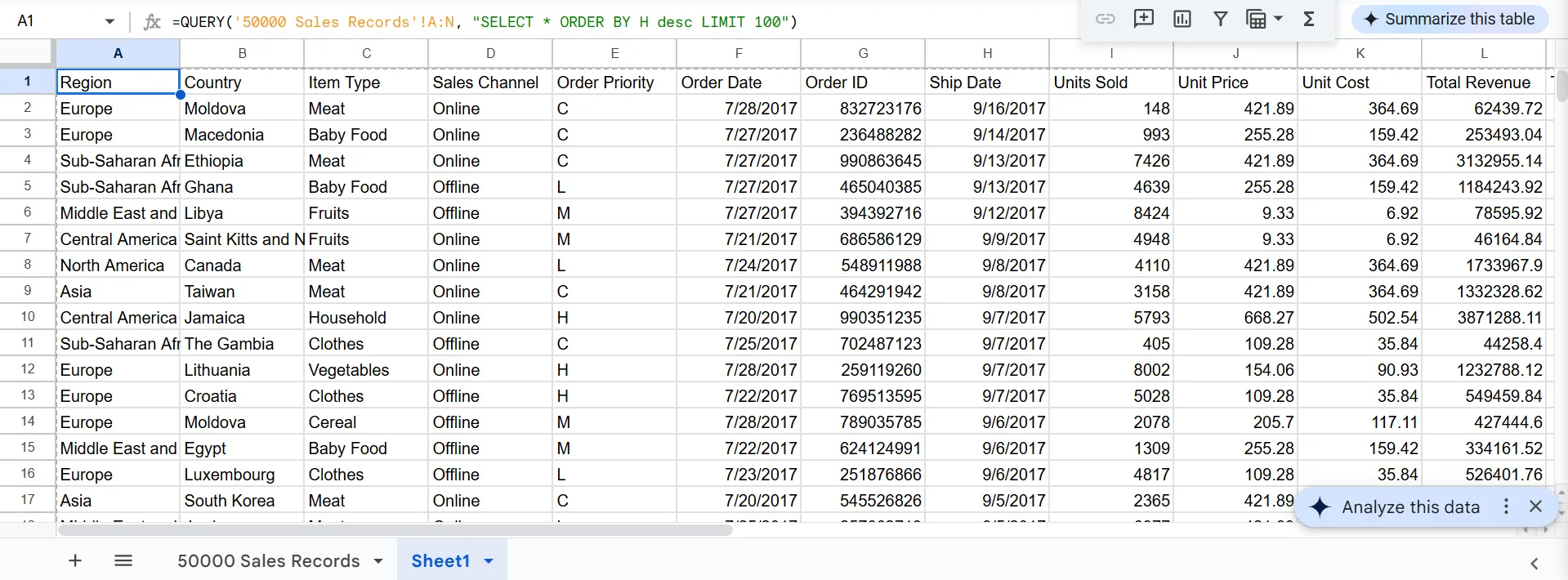 Hiển thị kết quả QUERY với ORDER BY và LIMIT để lấy 100 dòng dữ liệu mới nhất trong Google Sheets
Hiển thị kết quả QUERY với ORDER BY và LIMIT để lấy 100 dòng dữ liệu mới nhất trong Google Sheets
Bạn thậm chí có thể sử dụng LIMIT và OFFSET với tất cả các tính năng QUERY khác – nhóm, sắp xếp, lọc – mà không phải vật lộn với trình duyệt và lãng phí thời gian.
4. Phân Tích Dữ Liệu Từ Nhiều Trang Tính Hoặc Tệp Khác Nhau
Bạn vẫn đang sao chép dữ liệu thủ công giữa các bảng tính hoặc sổ làm việc chỉ để làm một báo cáo? Bạn có thể dừng lại ngay bây giờ. QUERY cho phép bạn phân tích dữ liệu trên nhiều trang tính – hoặc thậm chí trên các tệp hoàn toàn khác nhau – mà không cần chạm vào Ctrl+C.
Kết Hợp Dữ Liệu Từ Nhiều Tab Cùng Lúc
Giả sử bạn có dữ liệu hàng quý được chia thành các tab như Sales_Q1 và Sales_Q2, bạn có thể hợp nhất chúng thành một tập dữ liệu duy nhất bằng cách sử dụng dấu ngoặc nhọn {}. Sau đó, chạy phân tích của bạn giống như bạn làm trên một trang tính đơn lẻ.
=QUERY({Sales_Q1!A:N; Sales_Q2!A:N; Sales_Q3!A:N; Sales_Q4!A:N}, "SELECT Col3, Col1, SUM(Col9) WHERE Col5 = 'C' GROUP BY Col3, Col1")
Giả sử cột 3 (Col3) là Loại mục, cột 1 là Vùng, cột 9 là Số lượng đã bán, và cột 5 là Độ ưu tiên đơn hàng. Chỉ cần đảm bảo cấu trúc (các cột) của mỗi trang tính khớp nhau là bạn có thể thực hiện.
Tôi vừa kết hợp bốn trang tính với dữ liệu từ các quý khác nhau để lấy tổng số đơn vị đã bán theo mục và vùng cho các đơn hàng ưu tiên C. Thật dễ dàng!
Kéo Dữ Liệu Từ Google Trang Tính Khác (Không Cần Tải Xuống)
Nếu bạn cần dữ liệu từ một tệp hoàn toàn khác, bạn có thể sử dụng IMPORTRANGE cùng với QUERY để lấy nó vào. Giả sử bạn muốn lấy dữ liệu từ doanh số bán xe của chúng tôi và đặt cạnh dữ liệu mà chúng tôi đã lấy từ bốn trang tính, bạn có thể sử dụng công thức này:
=QUERY(IMPORTRANGE("https://docs.google.com/spreadsheets/d/yoursheetID/edit", "Test!A:G"), "SELECT Col4, SUM(Col5) GROUP BY Col4")
Bạn sẽ cần cấp quyền trước khi có thể kéo dữ liệu từ bảng tính bên ngoài.
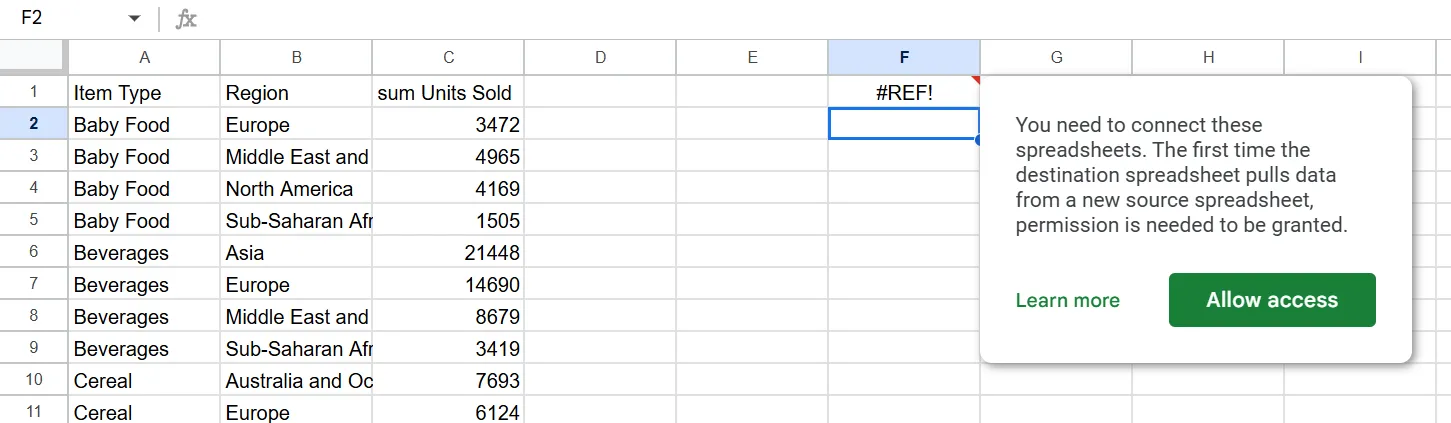 Yêu cầu cấp quyền truy cập bảng tính bên ngoài khi sử dụng IMPORTRANGE và QUERY trong Google Sheets
Yêu cầu cấp quyền truy cập bảng tính bên ngoài khi sử dụng IMPORTRANGE và QUERY trong Google Sheets
Khi bạn cấp quyền truy cập, bạn có thể lấy dữ liệu từ bảng tính bên ngoài trong thời gian thực, và nó sẽ cập nhật nếu dữ liệu nguồn thay đổi.
QUERY cho phép bạn phân tích dữ liệu trên các tab và tệp mà không cần phải mở tab hoặc tệp thứ hai.
5. Sắp Xếp và Lọc Dữ Liệu Động Mà Không Cần Viết Lại Công Thức
Bạn muốn sắp xếp hoặc lọc dữ liệu của mình theo một cách khác mà không cần phải viết lại toàn bộ công thức QUERY mỗi lần? Bạn có thể làm được điều đó với một thiết lập đơn giản sử dụng dấu ngoặc kép và dấu “và” (&):
=QUERY({Sales_Q1!A:N; Sales_Q2!A:N; Sales_Q3!A:N; Sales_Q4!A:N}, "SELECT * WHERE Col1 = '"&G21&"'", 1)
Khi sếp bạn muốn xem dữ liệu từ khu vực Châu Âu, bạn chỉ cần gõ “Europe” vào ô G21.
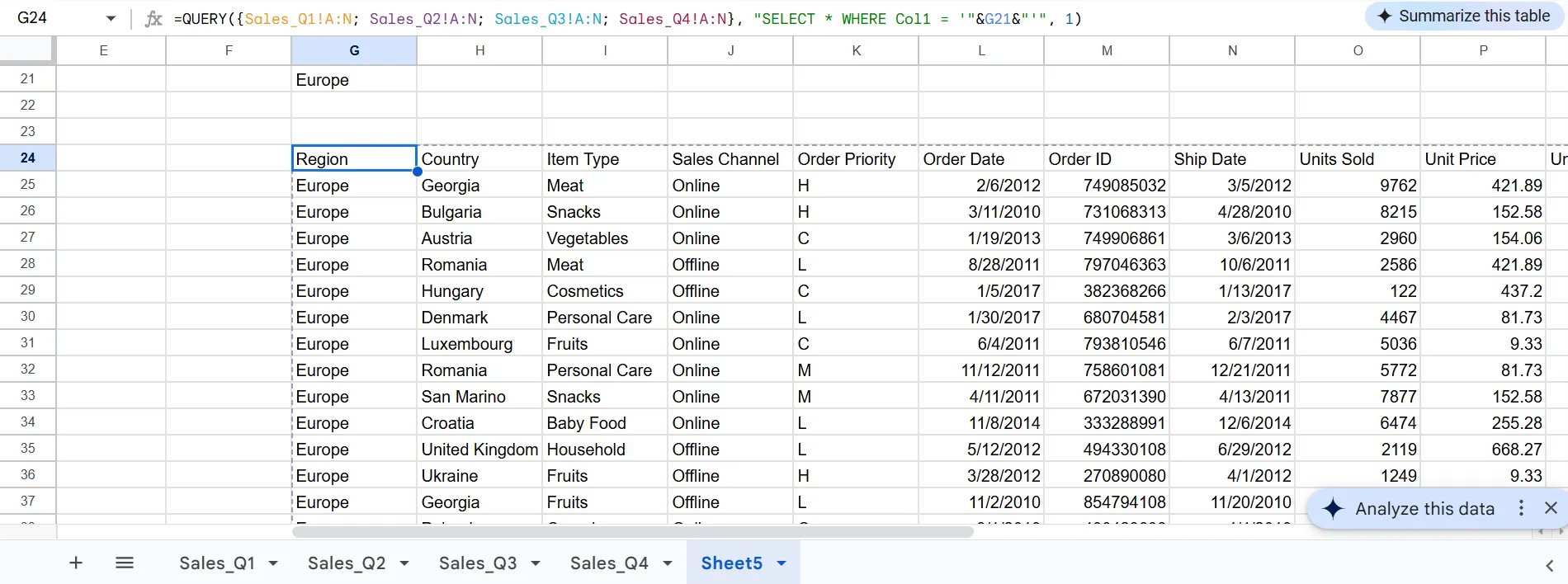 Kết quả lọc dữ liệu động theo tham chiếu ô bằng hàm QUERY trong Google Sheets
Kết quả lọc dữ liệu động theo tham chiếu ô bằng hàm QUERY trong Google Sheets
Khi sếp muốn dữ liệu từ Châu Phi cận Sahara, bạn gõ “Sub-Saharan Africa.” Chỉ cần đảm bảo đó là một mục hợp lệ trong cột 1. Công thức vẫn giữ nguyên, nhưng kết quả sẽ cập nhật ngay lập tức. Khi bạn đã thành thạo, nó sẽ vô cùng mạnh mẽ.
Điều kỳ diệu thực sự xảy ra khi tôi bắt đầu sử dụng điều này cho các khoảng thời gian. Ngày tháng trong công thức QUERY nổi tiếng là khó tính. Chúng cần phải ở đúng định dạng (YYYY-MM-DD) nếu không mọi thứ sẽ hỏng. Nhưng với tham chiếu ô, bạn có thể thiết lập các điều khiển ngày tháng thân thiện với người dùng:
=QUERY({Sales_Q1!A:N; Sales_Q2!A:N; Sales_Q3!A:N; Sales_Q4!A:N}, "SELECT * WHERE Col6 >= date '"&TEXT(G142, "yyyy-mm-dd")&"' AND Col6 < date '"&TEXT(I142+1, "yyyy-mm-dd")&"'")
Bây giờ, tôi có Ô G142 cho ngày bắt đầu, Ô I142 cho ngày kết thúc và Cột 6 đại diện cho Cột Ngày Đặt hàng. Khi ai đó hỏi doanh số của chúng tôi từ ngày 15 tháng 3 năm 2011 đến ngày 30 tháng 4 năm 2015 là bao nhiêu, tôi chỉ cần thay đổi hai ô đó thay vì vật lộn với cú pháp công thức.
Điều tuyệt vời nhất là tôi có thể chia sẻ các bảng tính này với đồng nghiệp không phải là chuyên gia về công thức. Họ thấy các ô nhập liệu sạch sẽ nơi họ có thể thay đổi khu vực hoặc điều chỉnh khoảng thời gian, và họ không hề biết có một câu lệnh QUERY phức tạp đang chạy đằng sau hậu trường.
Hàm QUERY trong Google Sheets không chỉ là một công thức đơn thuần. Nó là một cỗ máy tự động hóa dữ liệu toàn diện. Dù bạn đang vật lộn với hàng chục ngàn dòng dữ liệu, sao chép dữ liệu giữa các trang tính, hay chỉ đơn giản là đã chán ngấy việc sắp xếp và lọc lặp đi lặp lại, QUERY đều xử lý tất cả một cách dễ dàng và hiệu quả.
Nó nhanh. Nó linh hoạt. Và một khi bạn bắt đầu sử dụng hàm QUERY trong Google Sheets, bạn sẽ thực sự tự hỏi làm thế nào bạn có thể làm việc mà không có nó trước đây.


